文章详情页
QQ浏览器如何拦截页面广告?QQ浏览器拦截页面广告的方法
浏览:47日期:2022-08-12 18:47:52
QQ浏览器如何拦截页面广告?在使用浏览器浏览网页的时候,都会有不少广告弹出,要怎么减少这些广告呢,下面就给大家分享QQ浏览器拦截页面广告的具体步骤。
1、首先我们打开QQ浏览器找到扩展按钮。
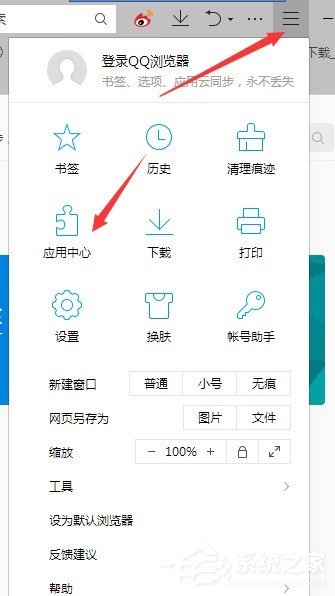
2、点击“应用中心”后会弹出一个扩展商店
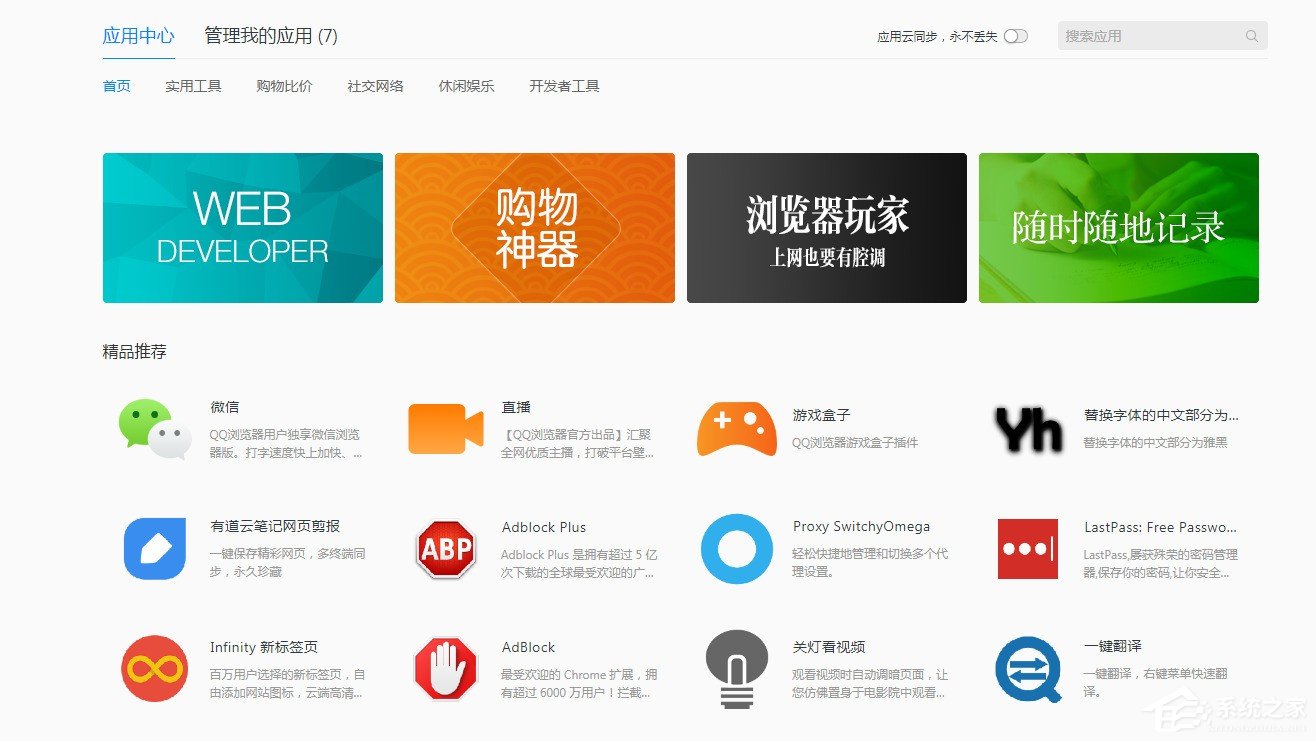
3、安装拦截广告的插件
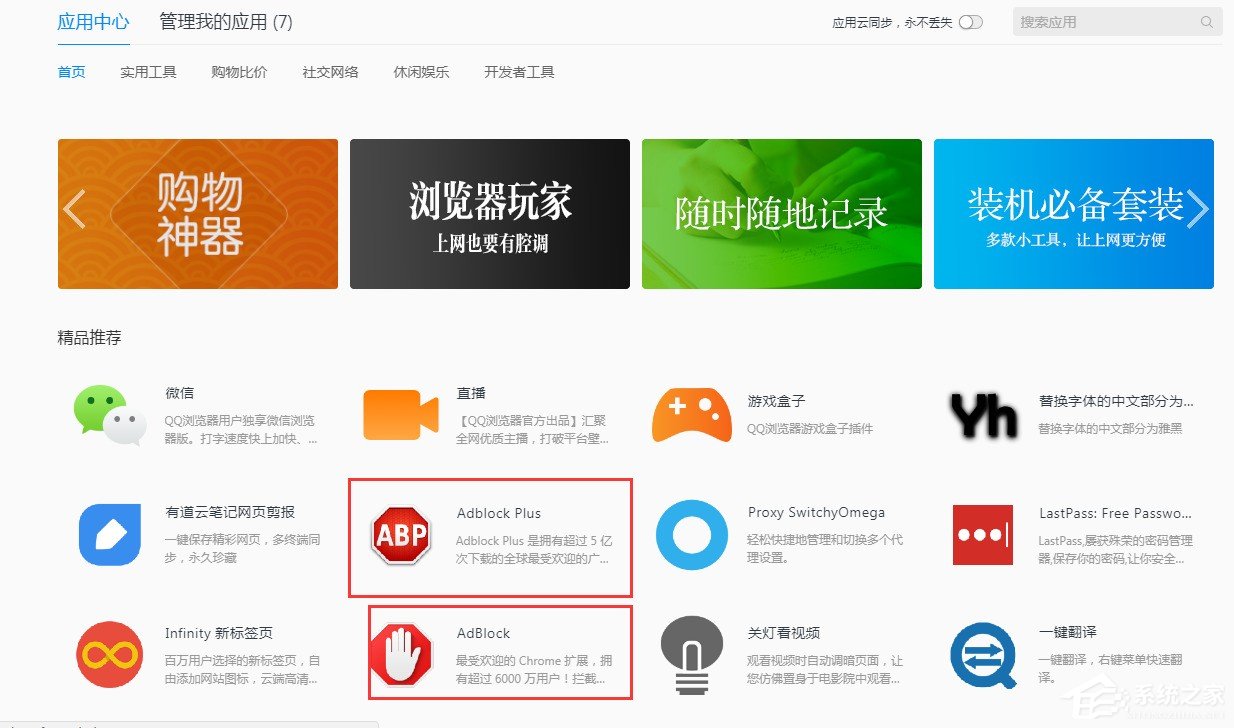
4、点击“立即安装”
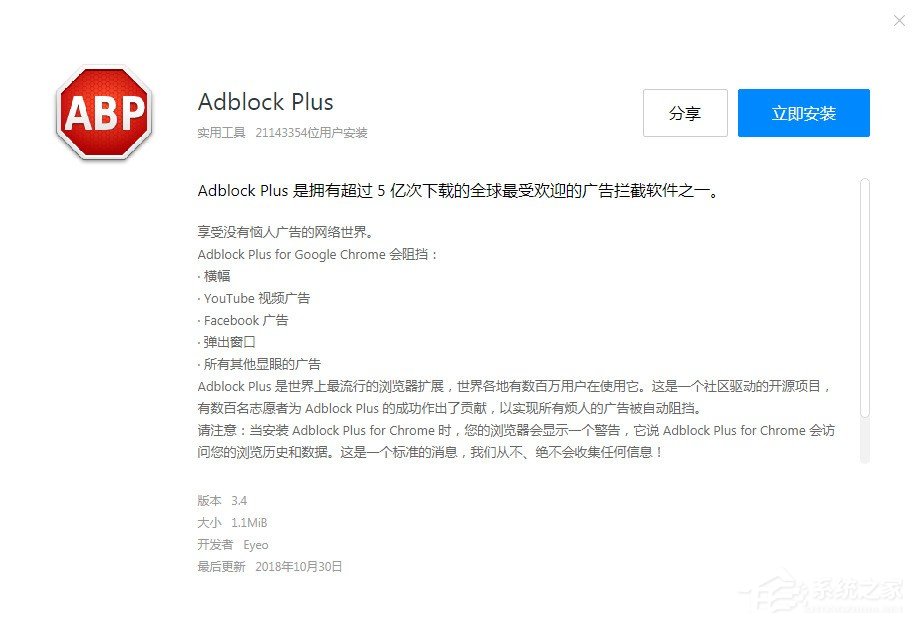
5、安装成功后就可以起到拦截广告的功能了
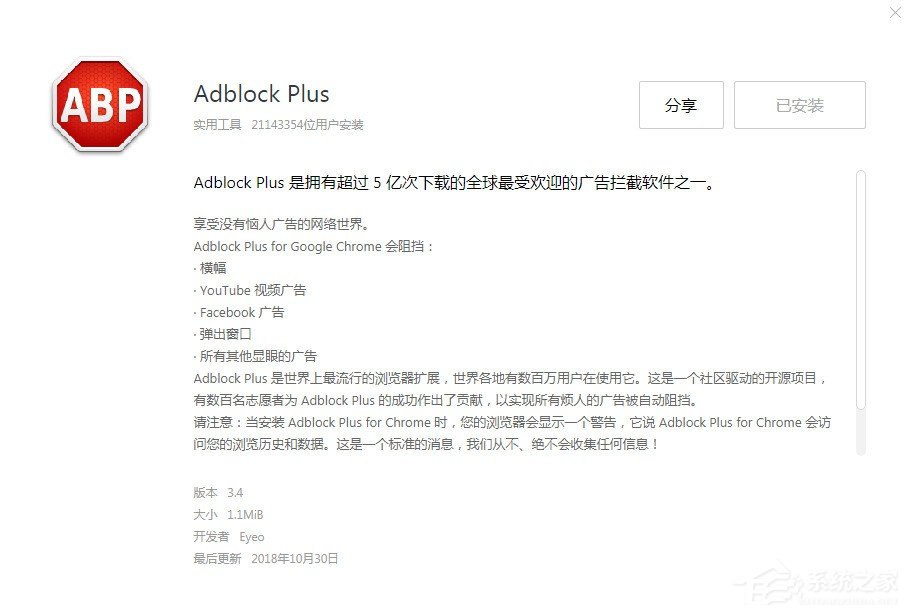
以上就是我为大家分享的全部内容了,更多软件教程可以关注好吧啦网。
标签:
qq
上一条:12306官网积分怎么兑换车票下一条:荣耀20怎么开启美颜
相关文章:
排行榜
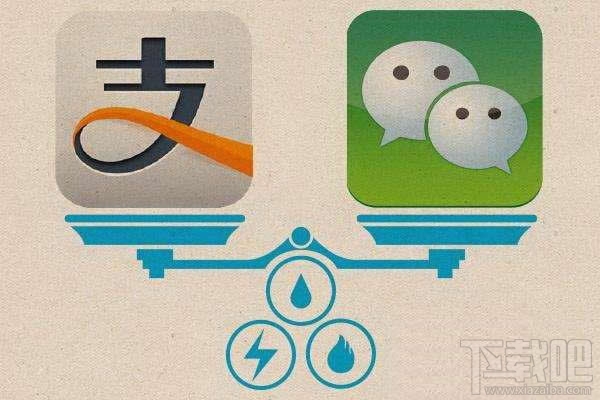
 网公网安备
网公网安备